Maskfog浏览器上线以来,得到了越来越多的小伙伴们的支持和关注,大家的使用反馈我们也都收到。为了提升用户体验,我们的研发同学针对多账号导入、网络代理不生效等问题也进行了一系列的优化,今天小编就给大家详细讲解一下最新上线的批量导入、团队网络以及成员管理的功能,帮助大家更轻松的使用Maskfog。
批量导入
之前收到小伙伴反馈有上千个环境导入太麻烦,为了方便大家一次导入多个账号,研发同学加班加点上线了批量导入功能。
操作步骤
1、点击“新建浏览器”
2、选择批量导入
3、选择好要导入的分组(如果没有则在旁边点击创建分组,输入分组名称),并且点击下载模板
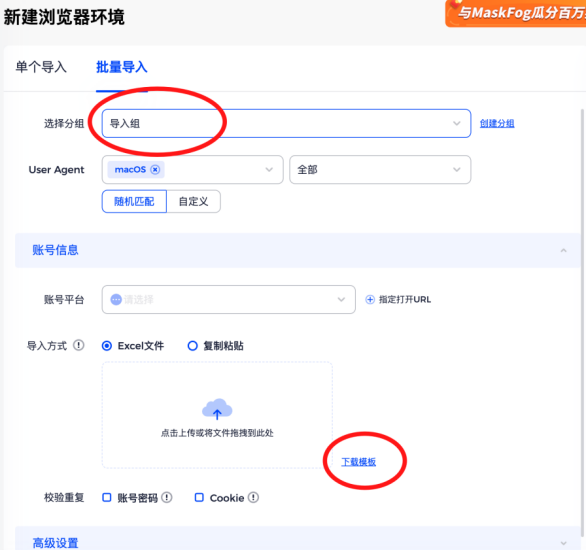
4、在电脑的下载文件夹里面找到模板,打开后按照提示填写内容。可以填多行,就会生成多个环境。填好后保存。
5、回到Maskfog客户端,点击上传文件,刚刚修改的配置文件就上传好了。
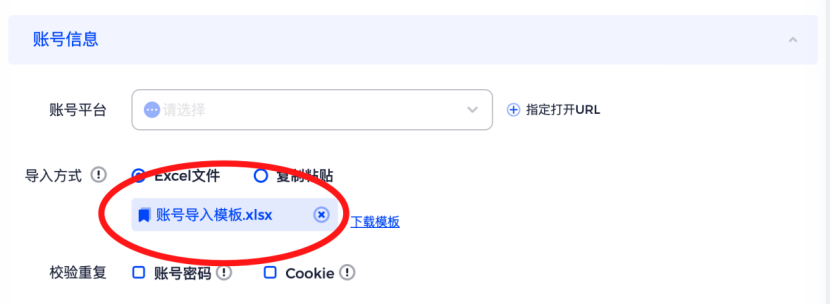
6、最后选择确定,即可导入所有配置生成对应的环境。
团队网络
团队网络的目地是帮助用户在使用产品时,因全局网络问题而导致购买不了设备,打开不了浏览器或者代理失败时使用。
操作步骤
1、打开代理软件(这里使用的是v2rayN),其他代理软件同样可以查看本地端口号
查看socks端口号或者http端口号,这里的端口号 socks是10808;http是10809
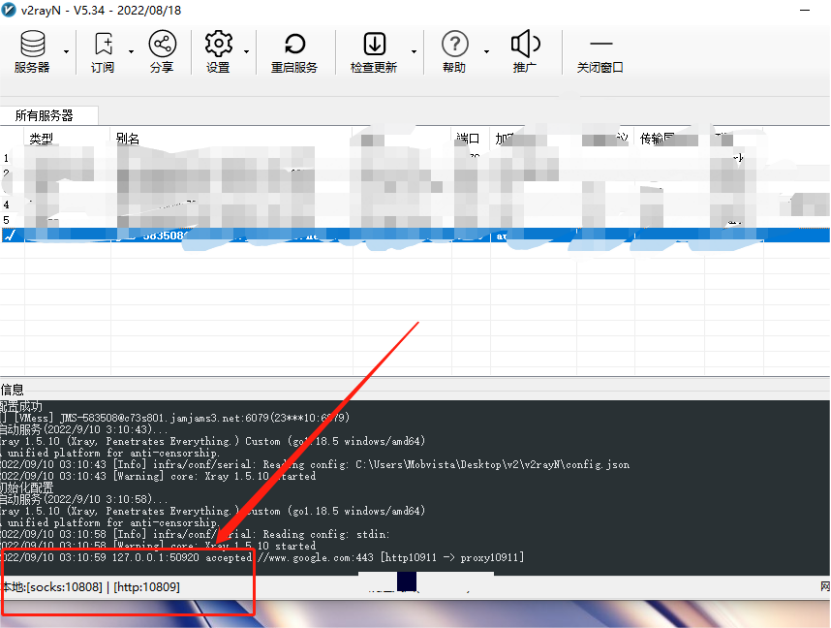
2、打开Maskfog客户端(仅支持v1.9.9及以上版本,可在官网下载页面更新最新版本),选择全局设置中的团队网络,开启团队网络按钮
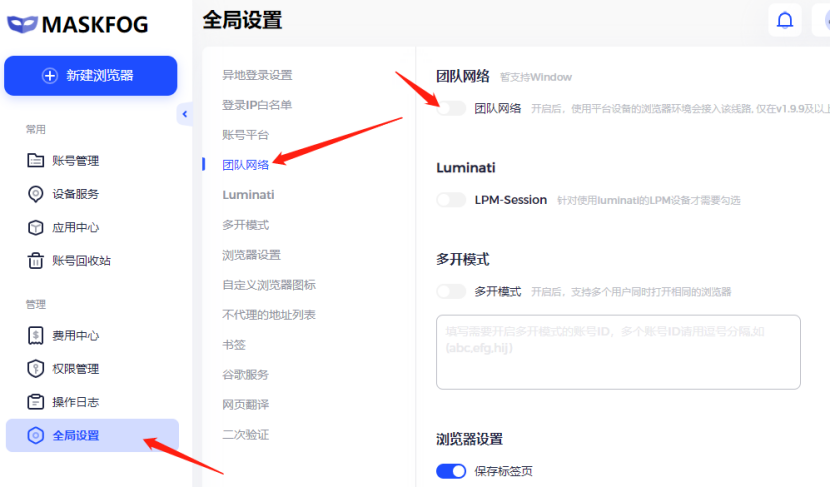
3、填写配置信息
socks5配置:
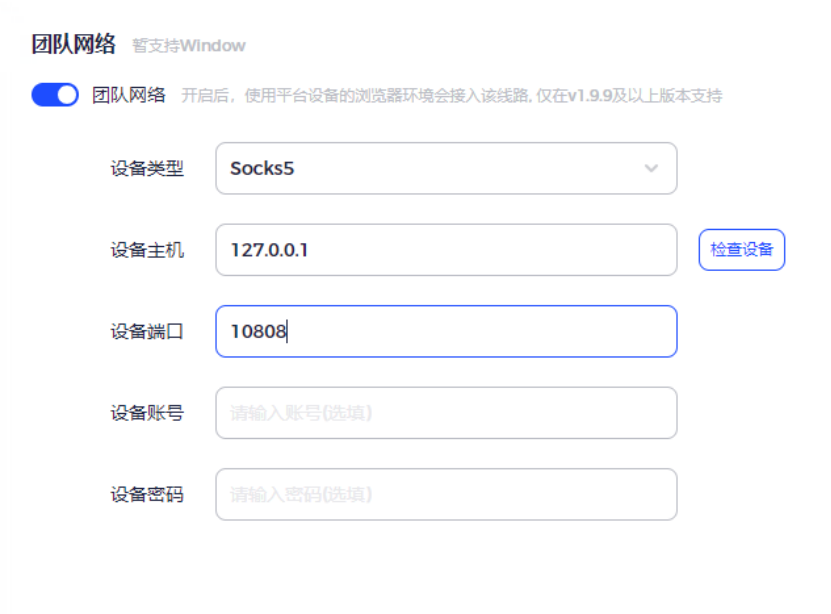
http配置:
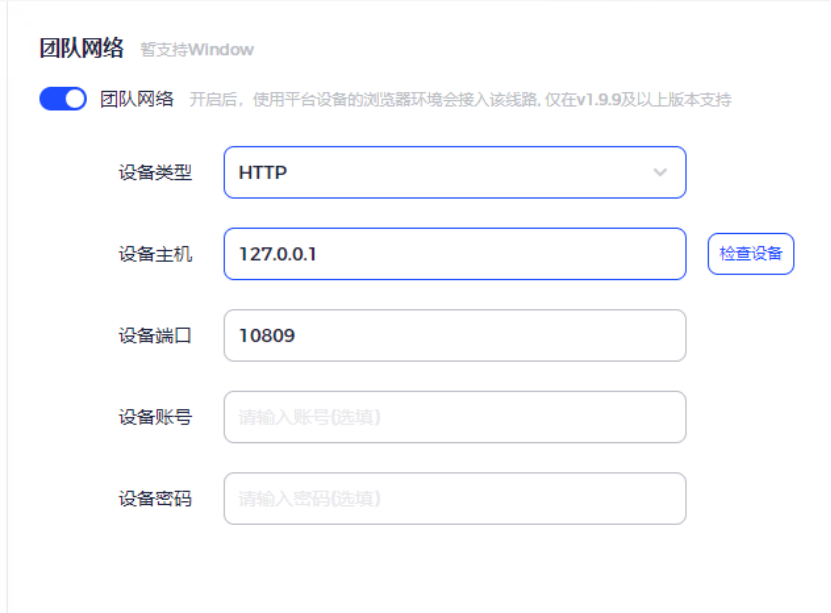
4、配置完成后点击保存设置即可购买和使用浏览器
成员管理
成员管理主要用于对子成员进行管理,如增加,删除,修改,以及给子成员授权功能权限、分组。
操作步骤
一、账号配置
1、点击“新建浏览器”,选择“单个导入”并填好名称、分组
2、User Agent
选择浏览器模拟的操作系统Windows/macOS/Linux(建议您使用本地操作系统相匹配的系统)
3、代理配置
MaskFog同时支持自定义代理设备和平台设备,如果您已经拥有固定使用的代理ip可以选择自定义设备并配置,反之则可以在Maskfog“设备服务”处购买平台ip并直接使用
4、账号信息
选择你需要的账号平台,如果列表中没有,可以选择“others”,输入账号平台域名或点击“指定打开URL”。建议勾选“账号密码”和“Cookie”,勾选后输入账号密码即可,有Cookie的也一并填入。(如没有填写用户账号密码、cookie,请勿勾选校验重复)
5、还可以输入账号备注,最后选择“确定”,即可导入所有配置生成对应的环境。
二、创建子成员
1、点击“权限管理”的“新建用户组”
2、填写用户组名称、描述内容,勾选需分配的功能权限,为用户组分配权限功能,同个用户组的用户功能权限一致(必选)
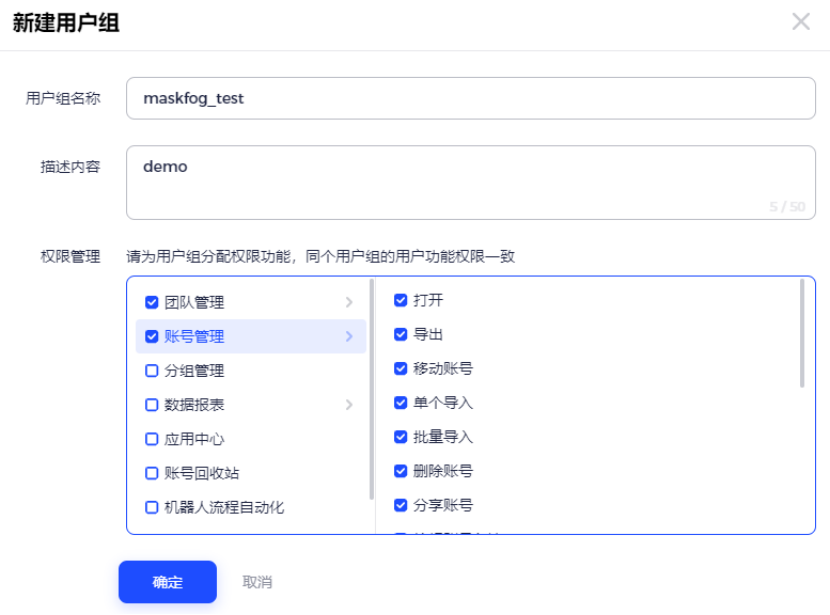
3、添加用户,子用户姓名、登录邮箱等信息按步骤填即可
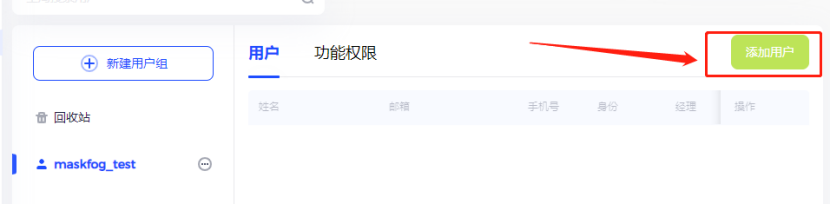
三、修改用户组权限
选择需要修改权限用户组,点击“功能权限”,增加或删除权限
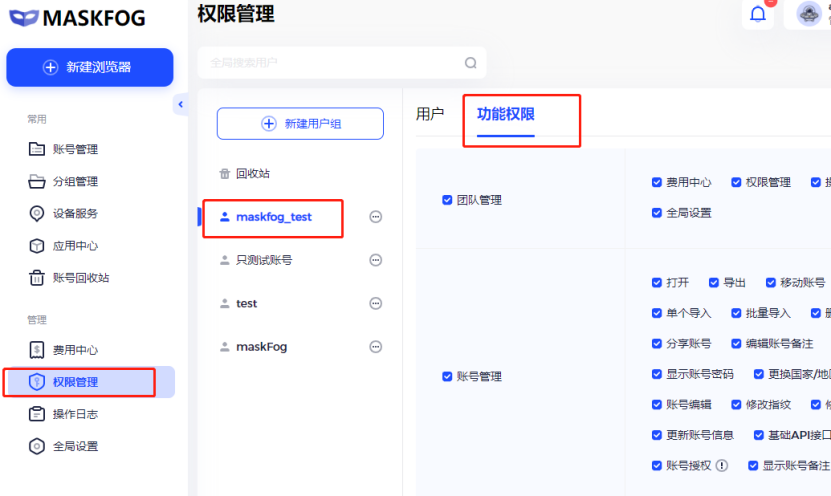
四、修改/删除子成员信息、重置密码
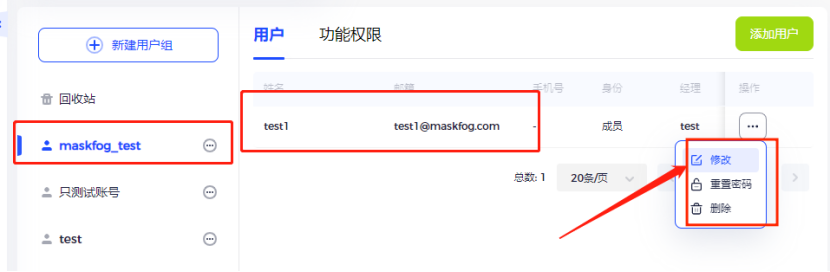
五、恢复已删除子成员
1、找到要恢复的子成员,点击“修改”
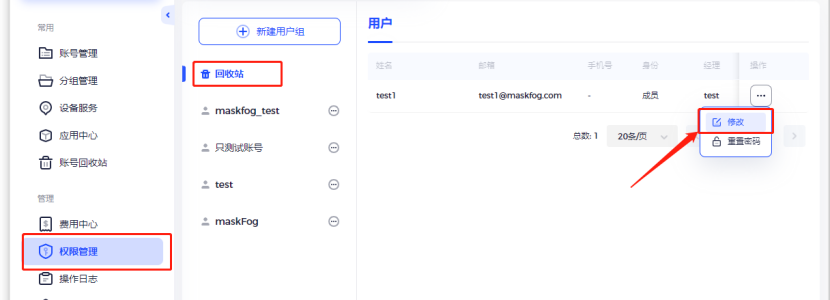
2、重新为子成员设置用户组,也可修改子成员姓名,登录邮箱,身份,授权分组
以上就是关于批量导入、团队网络、成员管理三个新功能的详细步骤介绍,大家在使用Maskfog的过程中如果遇到其他问题,可以随时点击官网或者客户端右下角对话框和我们的客服同学联系哦。
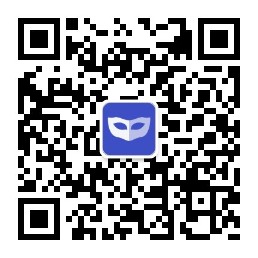
关注Maskfog防关联浏览器